Maison >Tutoriel système >Série Windows >Tutoriel sur l'ajout d'utilisateurs invités dans Win11
Tutoriel sur l'ajout d'utilisateurs invités dans Win11
- WBOYWBOYWBOYWBOYWBOYWBOYWBOYWBOYWBOYWBOYWBOYWBOYWBavant
- 2024-01-07 14:30:081223parcourir
Si nous voulons nous connecter à distance avec d'autres utilisateurs, nous pouvons créer un compte invité à distance pour eux séparément. Alors, comment ajouter des utilisateurs invités dans win11 ? En fait, il nous suffit de créer un nouvel utilisateur dans la gestion des utilisateurs.
Ajouter un utilisateur invité dans win11
1. Tout d'abord, nous faisons un clic droit sur "Cet ordinateur" pour ouvrir "Gérer"
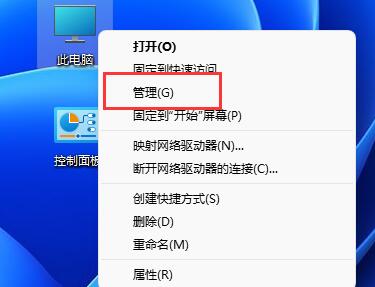
2. Ensuite, nous entrons dans le menu "Utilisateur" dans les utilisateurs et groupes locaux.

3. Faites ensuite un clic droit sur l'espace vide et sélectionnez "Nouvel utilisateur"
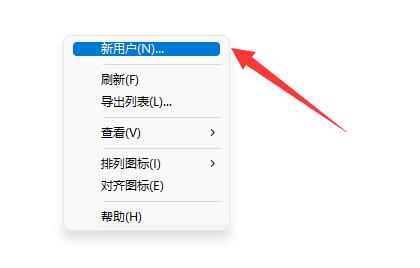
4. Entrez ensuite le nom d'utilisateur et la description.

5. Vous pouvez définir un mot de passe ou non, puis cliquer sur "Créer"
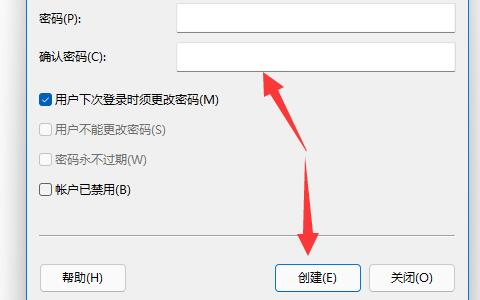
6. Une fois la création terminée, nous double-cliquons pour l'ouvrir et vous pouvez modifier le fichier de configuration, accueil. dossier et autres paramètres.

7. Les utilisateurs qui rejoignent à distance n'ont qu'à ouvrir le menu Démarrer et cliquer sur le compte pour passer au "compte invité".

Ce qui précède est le contenu détaillé de. pour plus d'informations, suivez d'autres articles connexes sur le site Web de PHP en chinois!

